- Тъй като Microsoft Office е толкова полезен, потребителите се интересуват да открият повече по отношение на неговата съвместимост с Windows 11.
- Microsoft Office идва с нов и подобрен потребителски интерфейс, който ще ви предложи уникално изживяване.
- Ако все още нямате абонамент, ще трябва да закупите такъв, за да стартирате Microsoft Office на тази ОС.

Този софтуер ще поправи често срещани компютърни грешки, ще ви предпази от загуба на файлове, злонамерен софтуер, хардуерна повреда и ще оптимизира вашия компютър за максимална производителност. Отстранете проблеми с компютъра и премахнете вирусите сега в 3 лесни стъпки:
- Изтеглете Restoro PC Repair Tool който идва с патентовани технологии (наличен патент тук).
- Щракнете върху Започни сканиране за да намерите проблеми с Windows, които биха могли да причинят проблеми с компютъра.
- Щракнете върху Поправи всичко за да коригирате проблеми, засягащи сигурността и производителността на вашия компютър
- Restoro е изтеглен от 0 читатели този месец.
Microsoft Office е страхотен пакет, който ще опрости ежедневната ви дейност. Закупуването на наличен абонамент е една от най-добрите оферти за тези, които трябва да създават и редактират по-сложни файлове.
Направихме обширни проучвания във форума и изглежда, че някои потребители имат дилема, така че сме тук, за да я изясним.
Те се чудят дали след надграждане до Windows 11 ще могат да използват същия Microsoft Office, който също идва по подразбиране с компютъра с Windows 10.
За да намерите всички отговори, които можете да получите относно съвместимостта на Windows 11 Microsoft Office, не забравяйте да прочетете тази статия напълно.
Windows 11 идва ли с пакет Office?
Въпреки че най-новата ОС на Microsoft е безплатна за инсталиране на отговарящи на условията компютри (и за това препоръчваме да проверите Windows 11 спецификации и изисквания), ще трябва да закупите отделен абонамент за Microsoft Office.
Можете да избирате от две основни опции:
- Семейство Microsoft 365 – Този е малко по-скъп. Не забравяйте обаче, че той обслужва от 2 до 6 потребители, така че можете да се възползвате от него по множество причини.
- Microsoft 365 Personal – Втората опция е предназначена за един потребител, като е и по-евтина.
Ако се чудите дали старият Microsoft Office ще работи на Windows 11, отговорът е напълно да! Вече закупеният ви лиценз за Office е независим от операционната система, така че ще можете да го използвате без проблем.
Новият потребителски интерфейс на Office за Windows 11
Производителите на Microsoft наскоро пуснаха най-новата визуална актуализация на Office. За момента редизайнът се разпространява за тестери в програмата Office Insider. Той е готов за Windows 11, но може да се използва и за Windows 10.
Основната му цел е да създаде просто, но и последователно изживяване чрез всичките ви приложения за Windows. Визуалното опресняване на Office е изградено върху обратната връзка на клиентите, които се нуждаят от по-естествено и последователно изживяване.
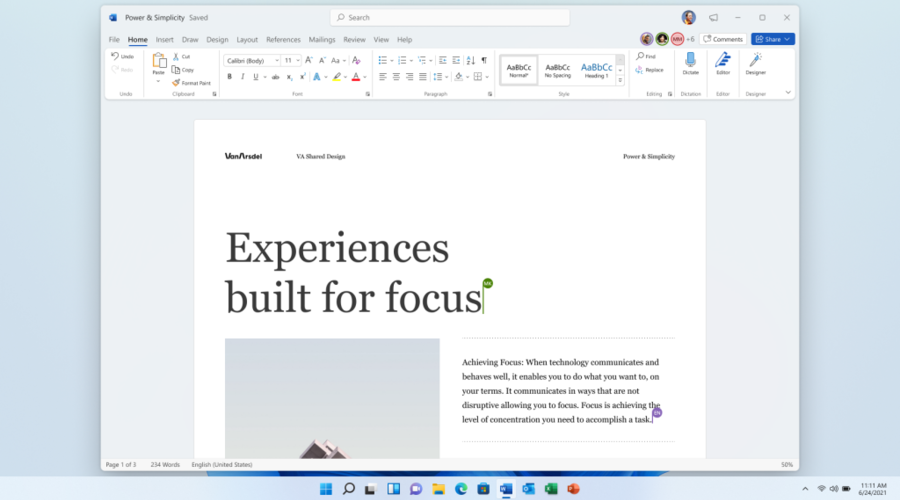
С новите си актуализации и принципите на Fluent Design, Microsoft предоставя интуитивен, последователен и познат потребителски интерфейс. Те са налични във всички приложения на Office: Word, Excel, PowerPoint, OneNote, Outlook, Access и др.
Microsoft актуализира всички програми на Office (Word, Excel, Outlook работен плот, PowerPoint и др.) със същия интуитивен и лесен за използване интерфейс както за Windows 10, така и за Windows 11 операционни системи.
Ако сте развълнувани от най-големите новини и искате да опитате надстройката, ще трябва да се присъедините към бета канала на Office Insider Program.
За да се регистрирате като Office Insider, не се колебайте достъп до специалната страница на Microsoft и следвайте предоставените стъпки.
Съвместимост с Windows 11 Microsoft Office
Докато предишната версия на Office работи на 32-битова, най-новата ОС идва с модерна 64-битова архитектура. Не би трябвало да има проблем при стартиране на по-стари версии на Office в Windows 11.
Ако имате устройство с ARM процесор (като Surface Pro X или Galaxy Book S), силно препоръчваме да надстроите вашия Office пакет.
Можете да направите това, като деинсталирате текущата си версия и изтеглите най-новата от официалната страница на Office, която автоматично ще инсталира ARM-оптимизираната версия на приложенията на Office.
Приложенията на Office използват нова технология от Microsoft, наречена ARM64EC, което означава ARM64 Emulation Compatible.
Тази технология позволява на разработчиците да смесват и съпоставят код, който е създаден за ARM64. В резултат на това приложения със зависимости, които не поддържат ARM64, могат да работят отчасти като собствени приложения и отчасти в емулация.
Имайте предвид, че служителите на Office Insiders могат да тестват безплатно 64-битовата ARM версия на Microsoft Office. Разбира се, това се отнася само за отговаряща на условията притурка и с вече закупен абонамент за Microsoft 365.
Ще трябва да използвате Windows 11 Insider Preview build. В тези условия се уверете, че сте научили как да изтеглете Insider Preview Build за Windows 11.
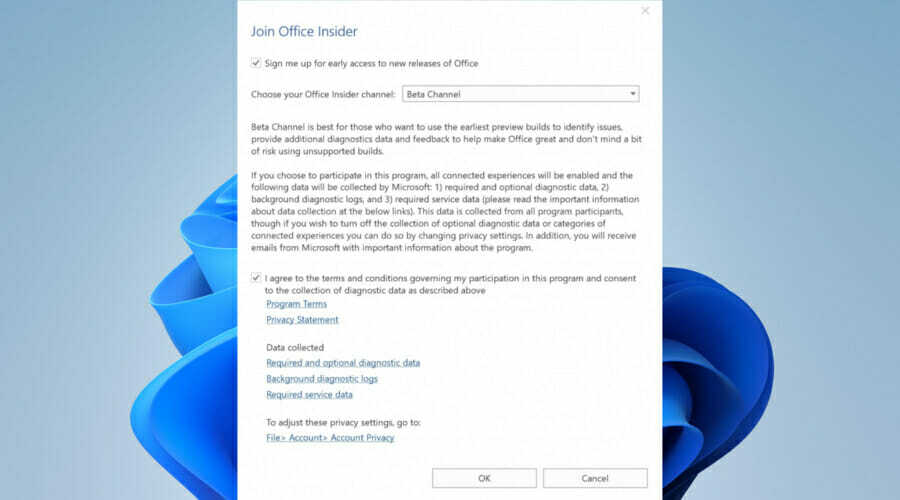
В резултат на това най-новият пакет Office носи по-добра производителност и подобрена ефективност, като същевременно използва по-малко памет.
Как мога да персонализирам Microsoft Office на Windows 11?
Тъй като искаме да извлечете най-доброто от редизайна, трябва да вземете предвид тези съвети:
- Опитайте да стартирате своя пич тест. Правейки го, ще забележите новите елементи на интерфейса с лента за персонализиране, меки или заоблени ъгли в тези три приложения: Microsoft Excel, Microsoft Word и Microsoft PowerPoint.
- С приложението Outlook Win32 можете да получите сплотен интерфейс, като приложите режима за споделяне на презентации.
- Microsoft Word предлага заоблени ъгли, обновени икони и нови индикатори. Можете да ги забележите в горния десен ъгъл на лентата с менюта. Тази функция обаче работи само когато работите със съотборници в един и същ документ на Microsoft.
- Имайте предвид, че лентата с инструменти за бърз достъп няма да се показва по подразбиране, за да подобри цялостния интерфейс. За да възстановите тази функция, щракнете с десния бутон върху лентата и под Опции за показване на лента, изберете Показване на лентата с инструменти за бърз достъп.
Така че, ако се чудите как работи съвместимостта с Windows 11 Microsoft Office, надяваме се, че тази статия ви е помогнала да получите по-сложна гледна точка.
Не забравяйте да споделите мнението си с нас, като оставите коментар в специалния раздел по-долу.


